Mengubah wallpaper pada laptop adalah cara sederhana untuk memberikan sentuhan personal pada perangkat Anda. Windows menyediakan beberapa mode yang dapat Anda sesuaikan sesuai keinginan, termasuk mode picture, solid color, slideshow, dan Windows Spotlight.
Setiap mode ini menawarkan opsi pengaturan yang berbeda, memungkinkan Anda untuk menciptakan tampilan yang unik sesuai selera Anda. Berikut adalah panduan langkah demi langkah untuk mengubah wallpaper laptop Anda menggunakan mode-mode ini.
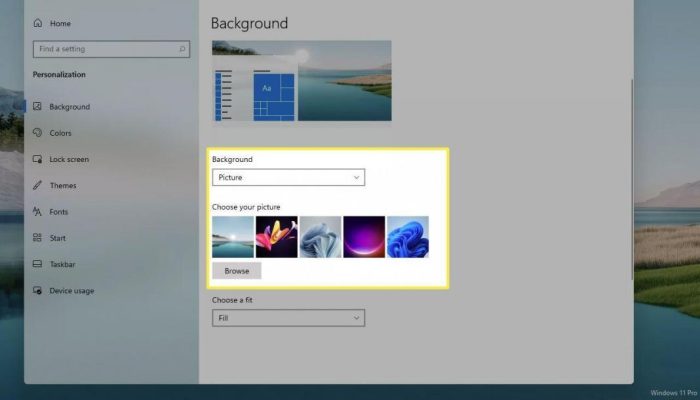
Trik Mudah Mengubah Wallpaper Laptop dengan Berbagai Mode
1. Mode Picture
Mode picture adalah mode dasar untuk mengatur wallpaper dengan gambar atau foto. Jika Anda ingin menggunakan satu gambar saja sebagai wallpaper, mode ini cocok untuk Anda. Berikut cara mengatur wallpaper dalam mode picture:
- Klik kanan pada desktop dan pilih “Personalize”.
- Di bagian “Background”, pilih “Picture” dari dropdown menu.
- Klik “Browse” untuk mencari gambar yang ingin Anda gunakan dari file laptop Anda. Setelah menemukan gambar yang diinginkan, pilih gambar tersebut dan klik “Choose Picture”.
- Sesuaikan tampilan gambar dengan opsi seperti “Fill”, “Fit”, “Stretch”, “Tile”, atau “Center”.
2. Mode Solid Color
Mode solid color memungkinkan Anda untuk menggunakan warna solid sebagai wallpaper. Jika Anda lebih suka tampilan sederhana tanpa gambar, mode ini cocok untuk Anda. Berikut langkah-langkahnya:
- Klik kanan pada desktop dan pilih “Personalize”.
- Di menu “Background”, pilih “Solid color” dari dropdown menu.
- Pilih warna solid yang diinginkan atau klik “+ Custom color” untuk memilih warna kustom melalui color picker.
3. Mode Slideshow
Mode slideshow memungkinkan Anda menggunakan beberapa gambar sebagai wallpaper yang berganti secara otomatis. Berikut panduan untuk menggunakan mode slideshow:
- Klik kanan pada desktop dan pilih “Personalize”.
- Pilih “Slideshow” dari dropdown menu di bagian “Background”.
- Klik “Browse” untuk memilih folder yang berisi gambar-gambar untuk slideshow.
- Atur interval waktu pergantian gambar dan pilih opsi lainnya sesuai keinginan Anda.
4. Mode Windows Spotlight
Windows Spotlight menampilkan gambar-gambar menarik pada lock screen, dan Anda juga bisa menggunakan gambar-gambar tersebut sebagai wallpaper desktop. Berikut langkah-langkahnya:
- Klik kanan pada desktop dan pilih “Personalize”.
- Di bagian “Background”, pilih “Windows spotlight” dari dropdown menu.
Tips Penting:
- Pastikan resolusi gambar sesuai dengan resolusi layar laptop Anda untuk hasil terbaik.
- Untuk mengetahui resolusi layar laptop Anda, klik kanan pada desktop dan pilih “Display settings” atau “Screen resolution”.
- Gunakan gambar dengan resolusi yang sesuai atau lebih tinggi agar wallpaper terlihat tajam dan jelas.
Dengan mengikuti panduan ini, Anda dapat dengan mudah mengubah wallpaper laptop Anda sesuai keinginan, memberikan sentuhan personal pada perangkat Anda, dan membuat tampilan desktop Anda lebih menarik dan sesuai dengan selera Anda.
Semoga bermanfaat.








